Bentuk adalah inti dari diagram-di MS Visio. Mereka memberikan struktur dan kejelasan dalam segala jenis visualisasi. Namun, bekerja dengan bentuk bisa sulit jika tidak tahu dengan pasti fungsi apa yang tersedia. Saya akan menunjukkan langkah demi langkah bagaimana cara menyisipkan, menduplikasi, memindahkan, dan menghapus bentuk dalam panduan ini. Dengan teknik dan pintasan yang tepat, tugas ini akan menjadi lebih efisien dan intuitif.
Temuan Utama
- Anda dapat dengan mudah menyisipkan bentuk dan mengubah ukurannya.
- Ada berbagai metode untuk menduplikasi bentuk, termasuk menggunakan pintasan.
- Menggeser bentuk dapat dikendalikan secara detail untuk memungkinkan penempatan yang akurat.
- Menghapus dan membatalkan tindakan krusial untuk produktivitas kerja yang efektif.
Panduan Langkah Demi Langkah
Menyisipkan Bentuk
Untuk menempatkan sebuah bentuk dalam gambar Visio Anda, mulailah dengan membuka bilah menu di sebelah kiri. Di sini Anda akan menemukan kategori "Standardshapes" serta "Quick Shapes". Klik pada salah satu kategori ini untuk menampilkan berbagai opsi bentuk. Mari kita sisipkan sebuah persegi sederhana ke dalam gambar.
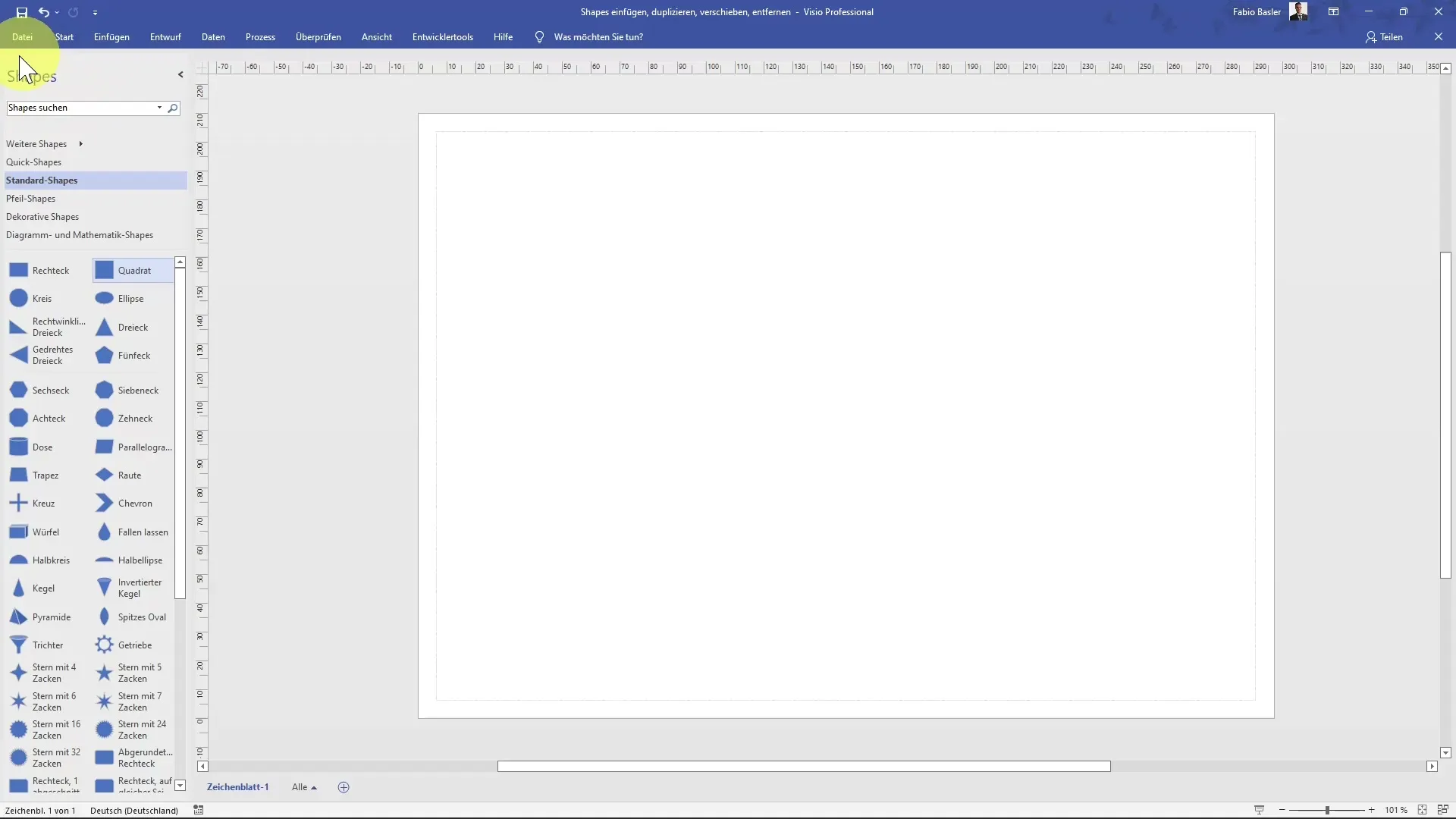
Saat Anda telah memilih persegi, Anda dapat dengan mudah menyeretnya dengan mouse dan menyesuaikan ukurannya. Anda dapat menarik sudut-sudut bentuk secara diagonal untuk mengubah dimensinya. Hal ini sangat berguna untuk memberikan kejelasan yang dibutuhkan pada diagram Anda.
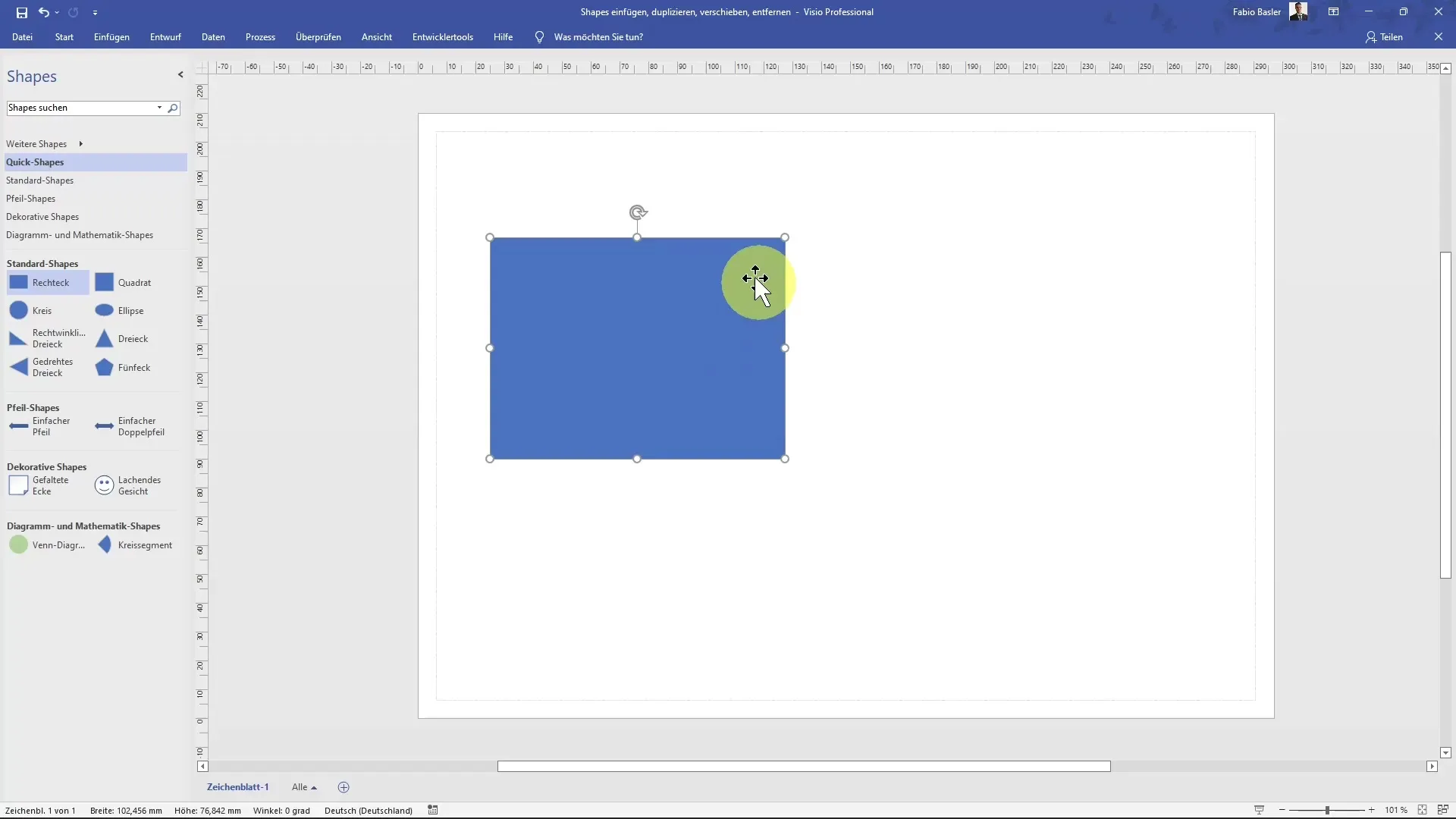
Menduplikasi Bentuk
Menduplikasi bentuk juga mudah. Klik kanan pada bentuk yang ingin Anda salin, dan pilih opsi "Salin". Kemudian, Anda dapat memasukkan bentuk sebagai duplikat dengan mengklik kanan lagi dan memilih "Tempel". Atau Anda juga dapat menggunakan pintasan dengan menekan tombol kontrol + C untuk menyalin dan tombol kontrol + V untuk menempel.
Menduplikasi tidak hanya efisien secara waktu, tetapi juga menghemat Anda dari membuat ulang bentuk yang identik.
Menghapus Bentuk
Untuk menghapus sebuah bentuk, ada beberapa opsi sederhana. Anda cukup memilih bentuk dan tekan tombol Del atau menggunakan tombol pintasan kontrol + X untuk memotongnya. Ingatlah bahwa memotong akan menghapus bentuk itu tetapi menyalinnya ke clipboard, sehingga Anda dapat menyisipkannya kembali di tempat lain.
Memindahkan Bentuk
Menggeser bentuk akan menjadi jauh lebih mudah jika Anda memperhatikan beberapa trik. Untuk dapat meletakkan sebuah bentuk secara tepat, klik dan seret pada posisi yang diinginkan. Jika Anda menahan tombol Shift saat mencoba menggeser, Anda dapat memindahkan bentuk tersebut hanya secara vertikal atau horizontal. Hal ini sangat berguna untuk memastikan konsistensi susunan di dalam diagram Anda.
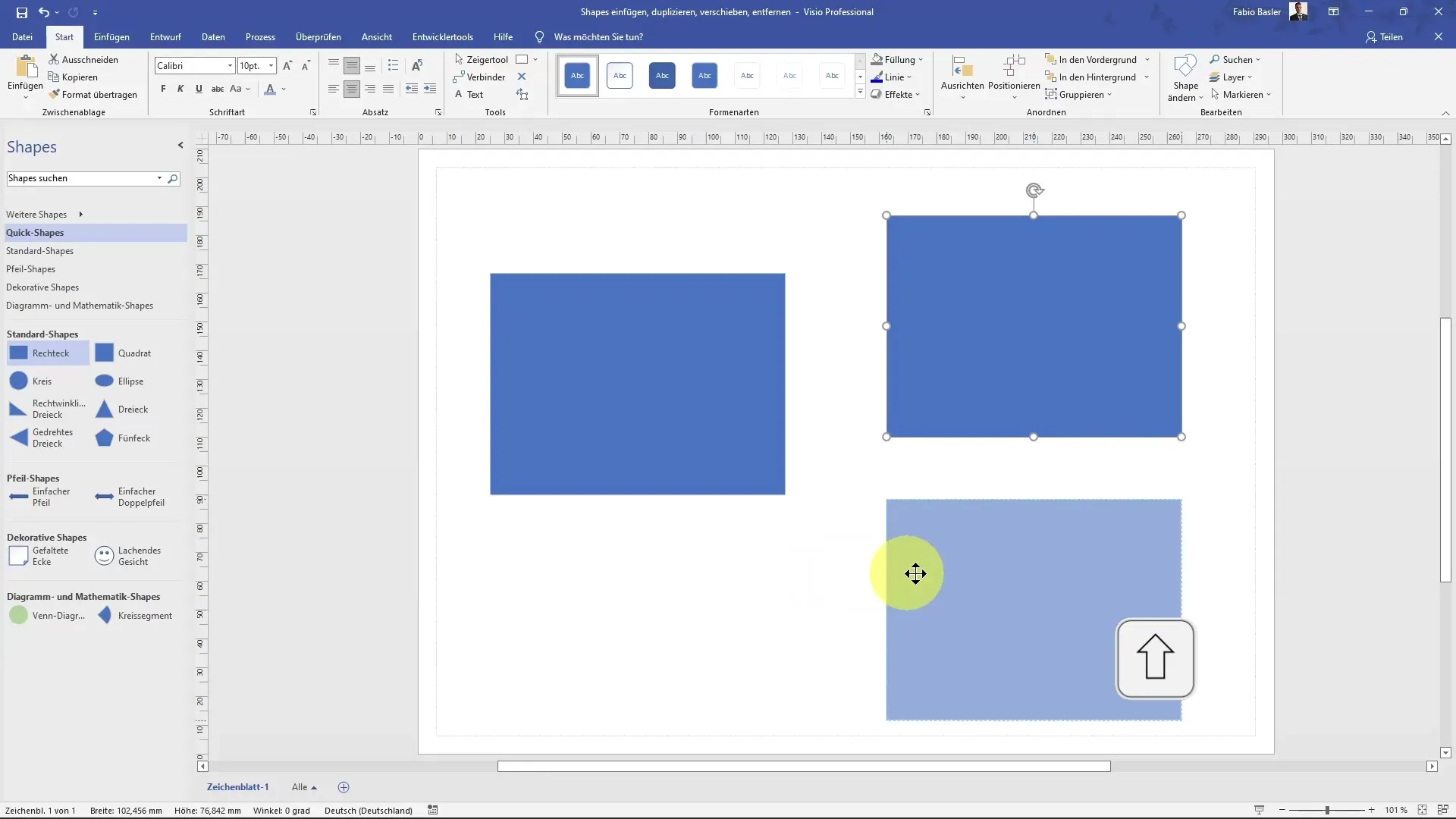
Garis Bantu Cerdas
Jika Anda ingin menyelaraskan beberapa bentuk, garis bantu cerdas adalah alat yang hebat. Mereka membantu memastikan bahwa tepi atau permukaan dari bentuk-bentuk tersebut tersusun pada ketinggian yang sama. Anda dapat mengidentifikasi garis-garis bantu ini dari garis hijau yang muncul saat bentuk-bentuk dipindahkan ke posisi yang sesuai.
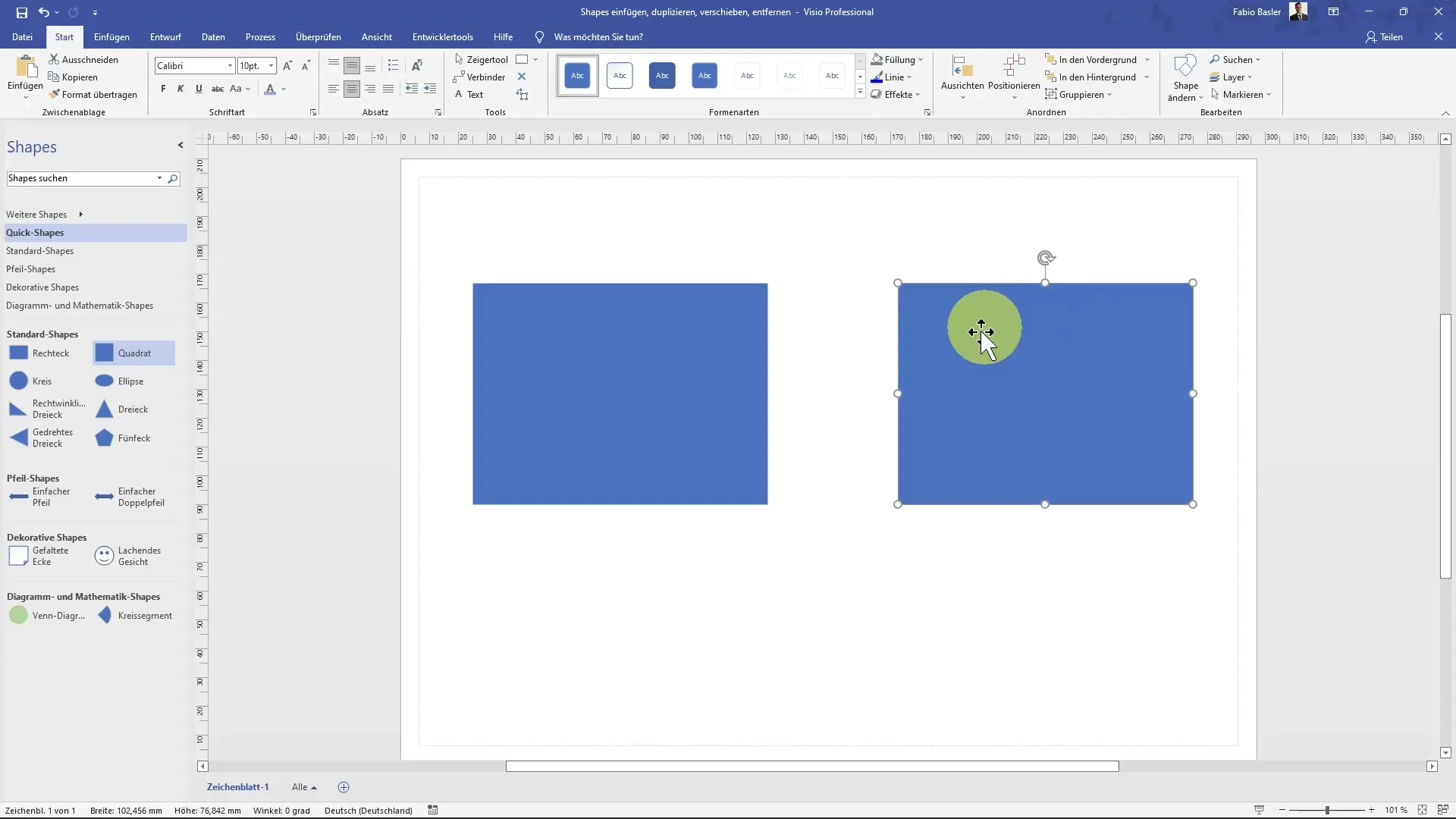
Memformat Bentuk
Setelah Anda menambahkan dan menyesuaikan bentuk, mungkin perlu untuk mengubah formatnya agar sesuai dengan gaya diagram Anda. Anda dapat mengakses opsi "Isi" di tab "Mulai" untuk memilih berbagai warna atau menerapkan format khusus dengan mengklik kanan pada bentuk. Hal ini akan membantu Anda mengoptimalkan tampilan keseluruhan diagram Anda.
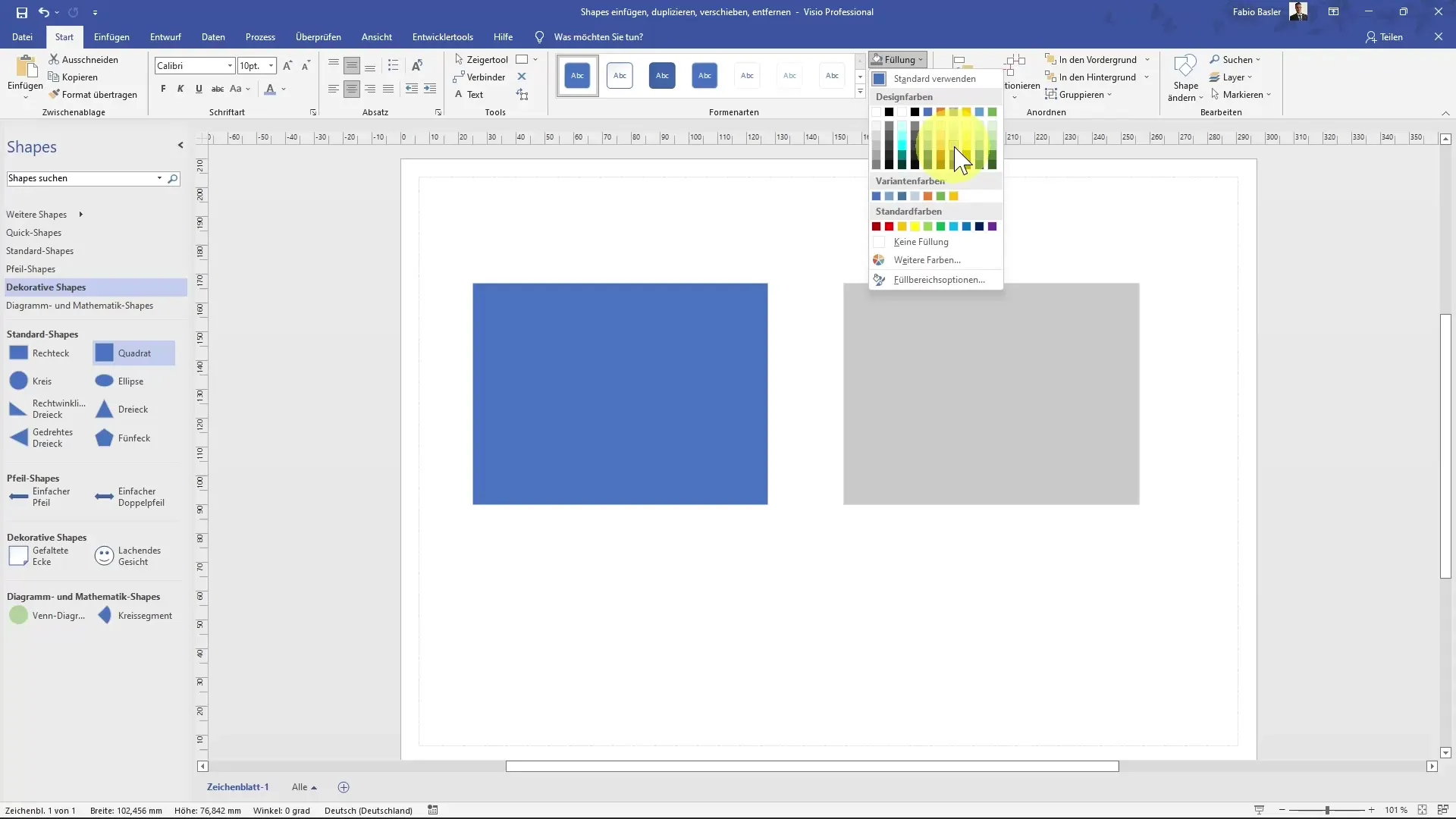
Membatalkan Aksi
Jika Anda melakukan kesalahan, Anda dapat dengan mudah membatalkannya dengan menggunakan pintasan kontrol + Z. Jika Anda ingin mengulangi aksi yang dibatalkan, tekan kontrol + Y. Fungsi-fungsi ini penting untuk membuat penyesuaian dengan cepat tanpa kehilangan banyak waktu.
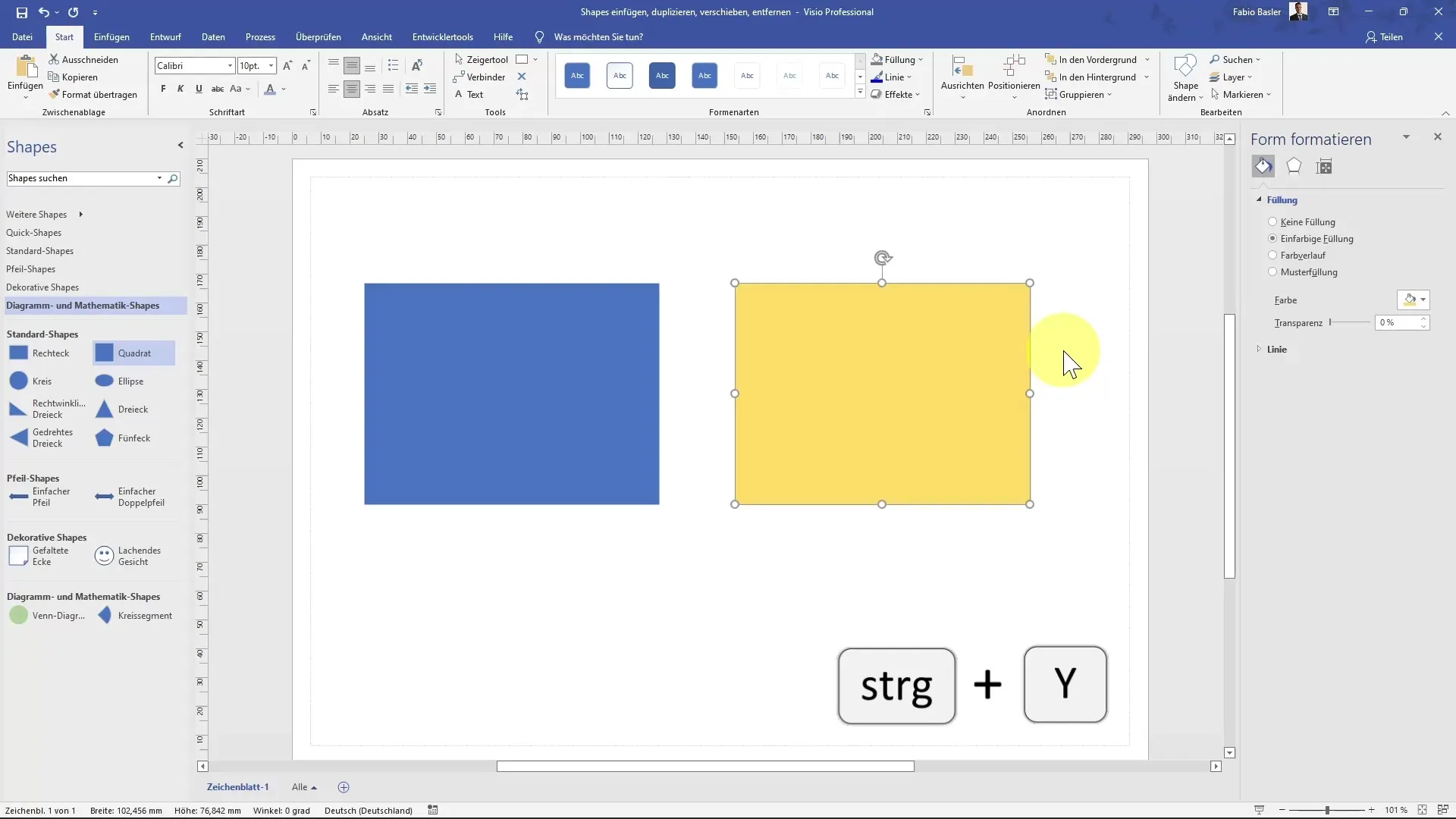
Ringkasan
Di panduan ini, Anda sudah mempelajari dasar-dasar bekerja dengan Shapes di MS Visio. Sekarang Anda tahu bagaimana cara menyisipkan, menduplikat, memindahkan, dan menghapus Shapes. Teknik-teknik ini penting untuk membuat diagram yang kreatif dan presisi.
Pertanyaan Umum
Bagaimana cara menduplikat Shape di Visio?Klik kanan pada Shape, pilih "Salin", dan kemudian "Tempel".
Bagaimana cara menghapus Shape dengan cepat?Pilih Shape tersebut dan tekan tombol Delete atau gunakan Ctrl + X untuk memotongnya.
Apakah saya bisa menggeser Shapes dengan presisi?Ya, tahan tombol Shift untuk menggeser Shape secara vertikal atau horizontal saja.
Bagaimana cara memastikan Shapes sejajar?Gunakan garis bantu pintar yang muncul saat Anda menggeser Shapes mendekati Shapes lain.
Bagaimana cara membatalkan tindakan?Gunakan pintasan Ctrl + Z untuk mengembalikan tindakan terakhir.


